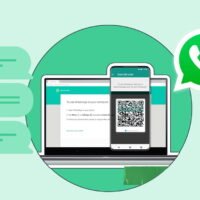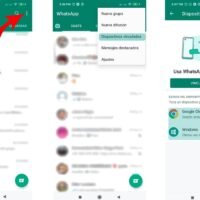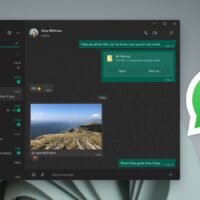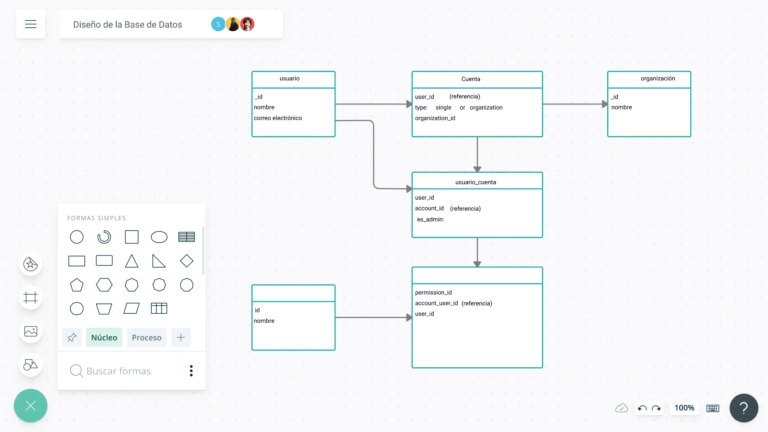Cómo iniciar sesión en WhatsApp Web con el escáner de código QR
✅Abre WhatsApp en tu móvil, toca «Menú» o «Configuración», selecciona «WhatsApp Web», escanea el código QR en web.whatsapp.com y ¡listo!
Para iniciar sesión en WhatsApp Web con el escáner de código QR, necesitas tener tu teléfono móvil con la aplicación de WhatsApp instalada y activa. Simplemente, abre la página web de WhatsApp Web en tu computadora y escanea el código QR que aparece en pantalla utilizando tu teléfono móvil. En cuestión de segundos, podrás acceder a tus mensajes y contactos directamente desde tu navegador.
Iniciar sesión en WhatsApp Web es un proceso sencillo y rápido que facilita la gestión de tus mensajes desde una computadora. A continuación, se describen los pasos detallados para escanear el código QR y comenzar a utilizar WhatsApp Web:
Pasos para iniciar sesión en WhatsApp Web
1. Abrir WhatsApp Web en tu computadora
Para comenzar, abre tu navegador web preferido y ve a la página principal de WhatsApp Web. La dirección es web.whatsapp.com. En la pantalla principal, verás un código QR que deberás escanear con tu teléfono móvil.
2. Abrir WhatsApp en tu teléfono móvil
En tu teléfono móvil, abre la aplicación de WhatsApp. Asegúrate de que tienes la versión más reciente de la aplicación para evitar cualquier problema de compatibilidad. En la pantalla principal de chats, toca el ícono de menú (tres puntos verticales en la esquina superior derecha para Android, o Configuración en la parte inferior derecha para iPhone).
3. Seleccionar WhatsApp Web
En el menú desplegable, selecciona la opción WhatsApp Web. Esto abrirá la cámara de tu teléfono móvil automáticamente para que puedas escanear el código QR en la pantalla de tu computadora.
4. Escanear el código QR
Apunta la cámara de tu teléfono móvil hacia el código QR que aparece en la pantalla de tu computadora. Asegúrate de que el código QR esté bien iluminado y completamente visible dentro del recuadro de la cámara. En pocos segundos, WhatsApp Web sincronizará tus mensajes y contactos y podrás comenzar a usar la aplicación desde tu navegador.
Consejos adicionales
- Mantén tu teléfono móvil conectado a Internet para que WhatsApp Web funcione correctamente.
- Utiliza una conexión Wi-Fi en tu teléfono para evitar consumir demasiados datos móviles.
- Cierra sesión en WhatsApp Web cuando termines, especialmente si usaste una computadora pública o compartida.
Siguiendo estos pasos, podrás iniciar sesión en WhatsApp Web fácilmente y disfrutar de la comodidad de gestionar tus mensajes desde tu computadora. Esto es especialmente útil para aquellos que pasan mucho tiempo frente a la computadora y desean mantener sus conversaciones sin tener que cambiar constantemente de dispositivo.
Pasos detallados para escanear el código QR en WhatsApp Web
A continuación, se detallan los pasos necesarios para escanear el código QR y iniciar sesión en WhatsApp Web:
- Acceder al sitio web de WhatsApp Web: Ingresa a la página web de WhatsApp Web en tu navegador. Asegúrate de estar en la página oficial para garantizar la seguridad de tu cuenta.
- Iniciar sesión en la app de WhatsApp en tu dispositivo móvil: Abre la aplicación de WhatsApp en tu teléfono y dirígete a la sección de Ajustes o Configuración. Selecciona la opción de WhatsApp Web o WhatsApp Web/Desktop.
- Escanear el código QR: En la pantalla de WhatsApp Web en tu computadora, verás un código QR. Utiliza la cámara de tu teléfono para escanear este código. Alinea el código dentro del marco de la cámara en la app de WhatsApp en tu dispositivo móvil.
- Esperar la verificación: Una vez escaneado el código, WhatsApp Web se sincronizará automáticamente con la aplicación en tu teléfono. Espera unos segundos para que se complete el proceso de verificación.
- ¡Listo para usar! Una vez verificado el código QR, podrás acceder a todas tus conversaciones de WhatsApp directamente desde tu computadora. Enviar mensajes, archivos y emoticonos será mucho más cómodo con la pantalla más grande de tu PC.
Recuerda que es importante mantener tu sesión segura y cerrarla cuando termines de usar WhatsApp Web en un dispositivo compartido. ¡Disfruta de la comodidad de chatear desde tu computadora con tan solo unos simples pasos!
Solución de problemas comunes al escanear el código QR
Al utilizar el escáner de código QR para iniciar sesión en WhatsApp Web, es posible que te encuentres con algunos problemas comunes que puedan dificultar el proceso. A continuación, te mostramos algunas soluciones para resolver estos inconvenientes de manera sencilla:
Problema: El código QR no se escanea correctamente
Si al intentar escanear el código QR desde la aplicación móvil de WhatsApp a WhatsApp Web no logras que se complete la acción, asegúrate de que la cámara esté enfocando correctamente el código. Además, verifica que la iluminación del entorno sea adecuada para una lectura precisa. Procura también limpiar la lente de la cámara para evitar posibles interferencias.
Problema: La sesión se cierra inesperadamente
En ocasiones, la sesión de WhatsApp Web puede cerrarse inesperadamente, lo que interrumpe la comunicación con la aplicación móvil. Para solucionar este problema, te recomendamos cerrar todas las pestañas de WhatsApp Web en tu navegador, reiniciar la sesión escaneando nuevamente el código QR y asegurarte de tener una conexión a internet estable.
Problema: La página de WhatsApp Web no carga correctamente
Si al intentar acceder a WhatsApp Web la página no carga correctamente o muestra un mensaje de error, es probable que exista un problema de conectividad o de caché en el navegador. Para resolverlo, borra la caché y las cookies de tu navegador, vuelve a cargar la página e intenta escanear el código QR nuevamente.
Problema: La sesión de WhatsApp Web no se sincroniza con el móvil
En caso de que los mensajes enviados desde WhatsApp Web no se reflejen en la aplicación móvil, verifica que ambos dispositivos estén conectados a la misma red Wi-Fi y que la aplicación móvil de WhatsApp esté actualizada a la última versión disponible. Además, asegúrate de tener suficiente espacio de almacenamiento en tu dispositivo móvil para el correcto funcionamiento de la sincronización.
Al aplicar estas soluciones a problemas comunes al escanear el código QR para iniciar sesión en WhatsApp Web, podrás disfrutar de una experiencia más fluida y sin contratiempos en la comunicación entre tus dispositivos.
Preguntas frecuentes
¿Cómo puedo iniciar sesión en WhatsApp Web?
Para iniciar sesión en WhatsApp Web, abre la aplicación de WhatsApp en tu teléfono, ve a la sección de «WhatsApp Web» en el menú y escanea el código QR que aparece en la pantalla de tu computadora.
¿Es necesario tener la aplicación de WhatsApp en mi teléfono para usar WhatsApp Web?
Sí, es necesario tener la aplicación de WhatsApp instalada en tu teléfono para poder utilizar WhatsApp Web, ya que se requiere la sincronización entre ambos dispositivos.
¿Puedo mantener mi sesión de WhatsApp Web abierta indefinidamente?
No, por motivos de seguridad, WhatsApp Web cierra la sesión automáticamente si pasan varios días sin actividad. Deberás escanear de nuevo el código QR para iniciar sesión nuevamente.
¿Puedo utilizar WhatsApp Web en más de un dispositivo al mismo tiempo?
No, WhatsApp Web solo permite tener una sesión activa a la vez. Si inicias sesión en un nuevo dispositivo, se cerrará la sesión en el dispositivo anterior.
¿Qué debo hacer si tengo problemas para escanear el código QR en WhatsApp Web?
Si tienes problemas para escanear el código QR, asegúrate de tener buena conexión a internet, de que la cámara esté enfocando correctamente el código y de que la iluminación sea adecuada.
¿WhatsApp Web tiene las mismas funciones que la aplicación móvil?
Sí, WhatsApp Web ofrece la mayoría de las funciones que tiene la aplicación móvil, como enviar mensajes, archivos, imágenes, hacer llamadas de voz, entre otras.
| Aspectos clave de WhatsApp Web |
|---|
| Requiere la sincronización con la app móvil |
| Sesión se cierra automáticamente por inactividad |
| Solo permite una sesión activa a la vez |
| Funciones similares a la app móvil |
Esperamos que estas preguntas frecuentes te hayan sido de ayuda. Si tienes más dudas o preguntas, déjalas en los comentarios y revisa otros artículos relacionados en nuestra web. ¡Gracias por tu visita!